如何在 Mac 上设置 Brave 默认 Web 浏览器
 发布于2023-05-03 阅读(0)
发布于2023-05-03 阅读(0)
扫一扫,手机访问
通过系统偏好设置 Brave 成为 macOS 中的默认 Web 浏览器
您可以直接通过系统偏好设置将 Brave 设置为默认浏览器:
- 下拉 Apple 菜单并转到“系统偏好设置”
- 选择“通用”
- 查找“默认网络浏览器”并单击选择菜单,选择“勇敢”作为网络浏览器以成为 Mac 上的默认浏览器
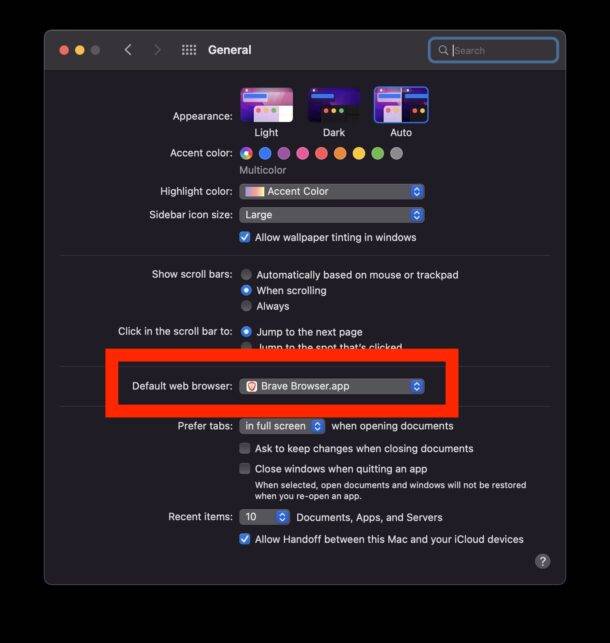
现在,从 Mac 上的其他应用程序打开的任何链接都将自动启动到 Brave,而不是 Safari(或任何您的默认浏览器设置,如果您之前更改过它。)
通过 Brave 将 Brave 设置为 macOS 中的默认 Web 浏览器
您还可以直接从 Brave 浏览器本身将 Brave 设置为默认浏览器。首次启动应用程序时,它将为您提供选项,否则请执行以下操作:
- 从 Brave 中下拉“Brave”菜单,然后转到“Preferences”
- 在“入门”选项卡下,选择“设为默认值”
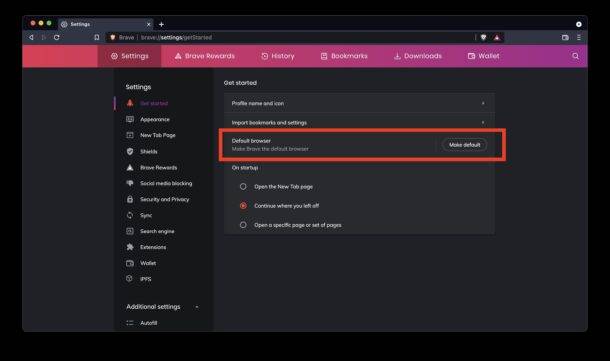
Mac 上的所有链接现在都将重定向到 Brave 浏览器。
如果您想随时切换并改回 Mac 默认浏览器 Safari,您可以通过系统偏好设置 > 常规 > 默认 Web 浏览器 > Safari 轻松实现。
本文转载于:https://www.yundongfang.com/Yun131906.html 如有侵犯,请联系admin@zhengruan.com删除
产品推荐
-

售后无忧
立即购买>- DAEMON Tools Lite 10【序列号终身授权 + 中文版 + Win】
-
¥150.00
office旗舰店
-

售后无忧
立即购买>- DAEMON Tools Ultra 5【序列号终身授权 + 中文版 + Win】
-
¥198.00
office旗舰店
-

售后无忧
立即购买>- DAEMON Tools Pro 8【序列号终身授权 + 中文版 + Win】
-
¥189.00
office旗舰店
-

售后无忧
立即购买>- CorelDRAW X8 简体中文【标准版 + Win】
-
¥1788.00
office旗舰店
-
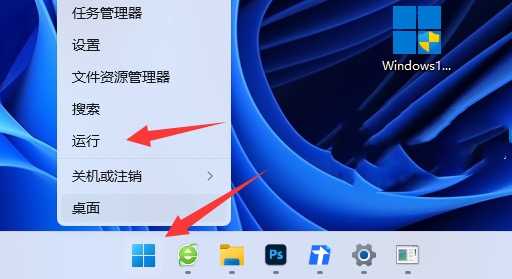 正版软件
正版软件
- 如何重新分盘Win11操作系统
- 我们在使用win11操作系统的额时候都会选择分配一下自己电脑上的磁盘空间,但是也有不少的用户们在询问Win11分盘分错了怎么办?用户们可以直接的打开运行下的分盘工具,然后查看自己的磁盘来进行操作就可以了。下面就让本站来为用户们来仔细的介绍一下Win11给电脑重新分盘的方法吧。Win11给电脑重新分盘的方法1、首先右键Windows图标,打开“运行”。2、接着输入“diskpart”并回车打开分盘工具。3、然后输入“listvolume&rdquo
- 21分钟前 win11 电脑c盘怎么分盘 0
-
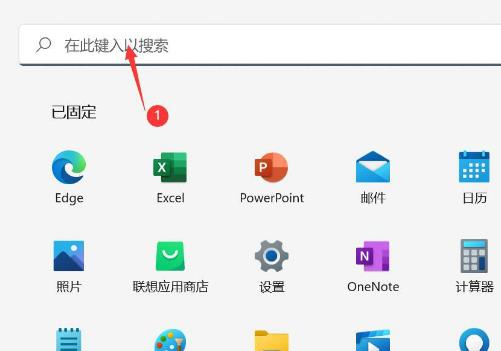 正版软件
正版软件
- 如何改变Windows 11中光标闪烁的速度?在Windows 11中改变光标闪烁速度的步骤
- 不少的用户们将自己的电脑更新了系统后相对自己的电脑进行一些设置,例如:调整光标闪烁速度,但是也有不少的用户们不清楚要怎么调整光标闪烁速度?用户们可以直接的找到控制面板下的键盘来进行操作就可以了。下面就让本站来为用户们来仔细的介绍一下Win11调整光标闪烁速度的方法吧。Win11调整光标闪烁速度的方法1、首先,点击开始菜单。2、然后,点击面板上的搜索栏。3、弹出控制面板,点击打开。4、点击键盘。5、弹出键盘属性,设置光标闪烁速度。点击确定即可。
- 40分钟前 win11 键盘速度怎么调快 更改光标闪烁速度 0
-
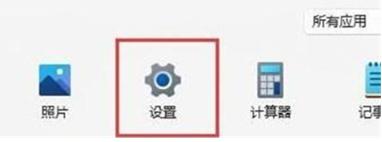 正版软件
正版软件
- Win11网络适配器丢失WiFi连接的处理方法
- 不少的用户们在升级完win11系统后发现网络适配器wifi没有了,那么这要怎么办?用户们可以直接的点击开始菜单下的设置,然后选择疑难解答下的其他疑难解答来进行操作就可以了。下面就让本站来为用户们来仔细的介绍一下win11网络适配器wifi不见了解析吧。win11网络适配器wifi不见了解析方法一:关闭了wifi网络服务项目1、首先,打开“开始”菜单并进入“设置”选项。2、然后,点击“疑难解答”。3、在选项中选择“其他疑难解
- 56分钟前 win11 0
-
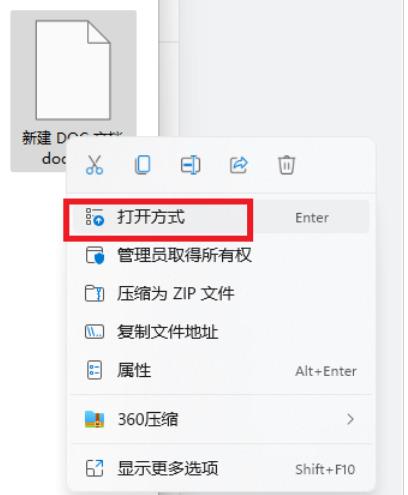 正版软件
正版软件
- Win11右键新建Word后图标显示白色的原因及解决方法
- win11系统受到了很多用户们的喜爱,但是也有不少的用户们在右键新建word文档的时候发现word文档图标是白的,那么这是怎么回事?用户们可以直接的右键点击打开方式下的选择其他应用来进行操作就可以了。下面就让本站来为用户们来仔细的介绍一下Win11右键新建word变成白的了问题解析吧。Win11右键新建word变成白的了问题解析方法1:1、首先我们在文档上点击鼠标右键,移至【打开方式】,点击【选择其他应用】。2、然后在“你要如何打开这个文件”窗口找到WPS软件或者微软的Office
- 1小时前 00:04 win11 0
-
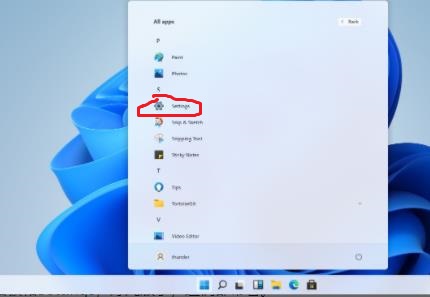 正版软件
正版软件
- 无法卸载win11中的迈克菲?解析win11迈克菲卸载失败问题
- 迈克菲是电脑自带的安全防护系统,但是也有不少的用户们在下载无毒软件的时候也会被拦截,这就使得很多的用户们不喜欢这个安全软件,那么win11迈克菲为什么卸载不了?下面就让本站来为用户们来仔细的介绍一下win11迈克菲卸载不掉问题解析吧。win11迈克菲卸载不掉问题解析1、迈克菲并非如人们常说的那样,属于系统自带的安全软件,因此,事实上它完全有可能被卸载。2、启动电脑,点击任务栏下方的开始菜单,选择进入设置界面。3、然后,筛选出应用设置模块,点击相应图标。4、接下来,在设置列表中搜索“McAfee
- 1小时前 23:54 win11 0
最新发布
-
 1
1
- KeyShot支持的文件格式一览
- 1797天前
-
 2
2
- 优动漫PAINT试用版和完整版区别介绍
- 1837天前
-
 3
3
- CDR高版本转换为低版本
- 1982天前
-
 4
4
- 优动漫导入ps图层的方法教程
- 1837天前
-
 5
5
- ZBrush雕刻衣服以及调整方法教程
- 1833天前
-
 6
6
- 修改Xshell默认存储路径的方法教程
- 1849天前
-
 7
7
- Overture设置一个音轨两个声部的操作教程
- 1826天前
-
 8
8
- CorelDRAW添加移动和关闭调色板操作方法
- 1875天前
-
 9
9
- PhotoZoom Pro功能和系统要求简介
- 2003天前
相关推荐
热门关注
-

- Xshell 6 简体中文
- ¥899.00-¥1149.00
-

- DaVinci Resolve Studio 16 简体中文
- ¥2550.00-¥2550.00
-

- Camtasia 2019 简体中文
- ¥689.00-¥689.00
-

- Luminar 3 简体中文
- ¥288.00-¥288.00
-

- Apowersoft 录屏王 简体中文
- ¥129.00-¥339.00